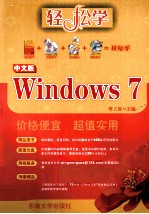
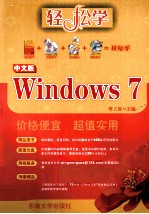
中文版Windows7PDF电子书下载
- 电子书积分:9 积分如何计算积分?
- 作 者:李义官主编
- 出 版 社:南京:东南大学出版社
- 出版年份:2010
- ISBN:9787564121808
- 页数:192 页
第01章 初识Windows 7
1.1 Windows 7抢先体验 2
1.1.1 Windows 7的版本 2
1.1.2 Windows 7的新特性 3
1.2 让用户放心购买使用的理由 4
1.2.1 硬件性能需求降低 4
1.2.2 更好地发挥新设备的潜能 4
1.2.3 更加安全、可靠 5
1.2.4 更好的应用程序兼容性 6
1.2.5 更具中国特色 6
1.3 Windows 7操作系统的安装 6
1.3.1 安装Windows 7的系统要求 6
1.3.2 安装前的备份工作 7
1.3.3 全新安装Windows 7 9
1.3.4 升级安装Windows 7 12
1.3.5 组建多操作系统 13
第02章 Windows 7轻松入门 16
2.1 Windows 7的启动、睡眠锁定和关机 16
2.1.1 Windows 7的启动 16
2.1.2 使用Windows 7的睡眠功能 16
2.1.3 使用Windows 7的锁定功能 16
2.1.4 关闭Windows 7 17
2.2 全新的【开始】菜单 17
2.2.1 认识Windows 7【开始】菜单 17
2.2.2 新的【所有程序】菜单 18
2.2.3 快捷的【搜索】功能 18
2.2.4 设置【开始】菜单属性 18
2.3 桌面图标的使用 20
2.3.1 添加系统图标 20
2.3.2 排列桌面图标 20
2.3.3 删除桌面图标 20
2.4 别致的任务栏 21
2.4.1 任务栏图标的灵活排序 21
2.4.2 任务进度监视 21
2.4.3 使用跳转列表 21
2.4.4 打开一个新的窗口 22
2.4.5 显示桌面 22
2.5 便捷的窗口预览和控制 22
2.5.1 窗口的同步预览与切换 22
2.5.2 最大化、最小化和还原窗口 23
2.5.3 多个窗口的排列 23
2.5.4 轻松摇动使桌面更清洁 24
2.6 认识与使用对话框 24
2.6.1 认识对话框的组成元素 24
2.6.2 对话框的基本操作 26
2.7 汉字输入法基础 26
2.7.1 添加输入法 26
2.7.2 删除输入法 27
2.7.3 选择输入法 27
2.7.4 设置输入法的启动快捷键 27
2.8 微软拼音输入法新体验 28
2.8.1 输入单字 28
2.8.2 输入词组 29
2.8.3 手工造词 29
2.9 安装和使用字体文件 30
第03章 Windows 7的资源管理 32
3.1 文件和文件夹概述 32
3.1.1 什么是文件 32
3.1.2 什么是文件夹 32
3.1.3 文件与文件夹的关系 33
3.1.4 文件与文件夹的路径 33
3.2 认识Windows 7全新的资源管理器 33
3.2.1 认识新资源管理器的界面 33
3.2.2 地址栏 33
3.2.3 搜索框 34
3.2.4 工具栏 34
3.2.5 导航窗格 35
3.2.6 详细信息栏 35
3.2.7 预览窗格 36
3.3 管理文件和文件夹 36
3.3.1 创建文件和文件夹 36
3.3.2 选择文件和文件夹 37
3.3.3 重命名文件和文件夹 37
3.3.4 复制文件和文件夹 38
3.3.5 移动文件和文件夹 38
3.3.6 删除文件和文件夹 39
3.3.7 文件和文件夹的排序 40
3.3.8 文件和文件夹的显示方式 40
3.4 文件和文件夹的设置 41
3.4.1 恢复文件夹的菜单栏 41
3.4.2 隐藏文件或文件夹 41
3.4.3 显示隐藏文件或文件夹 42
3.5 使用回收站 43
3.5.1 在回收站中还原文件 43
3.5.2 清空回收站 43
3.5.3 在回收站中删除文件 43
3.6 认识Windows 7的库 44
3.6.1 什么是库 44
3.6.2 新建库 44
第04章 个性化设置Windows 7
4.1 我的桌面我做主 46
4.1.1 更改桌面图标 46
4.1.2 设置桌面背景 46
4.1.3 设置颜色和外观 48
4.1.4 更改Windows 7的主题 48
4.1.5 设置屏幕保护程序 49
4.1.6 更改显示分辨率和刷新频率 49
4.2 Windows 7的桌面小工具 50
4.2.1 打开桌面小工具 50
4.2.2 使用桌面时钟 50
4.2.3 简便的货币换算 51
4.2.4 获取更多的小工具 51
4.3 自定义任务栏 52
4.3.1 自动隐藏任务栏 52
4.3.2 在任务栏中使用小图标 52
4.3.3 调整任务栏的位置 53
4.3.4 更改任务栏中按钮的显示方式 53
4.3.5 自定义通知区域 53
4.4 个性化鼠标和键盘 54
4.4.1 更改鼠标指针的形状 54
4.4.2 设置鼠标的灵敏度 55
4.4.3 更改鼠标的左右手习惯 55
4.4.4 设置鼠标的双击速度 55
4.4.5 更改键盘的字体重复属性 55
4.5 日期和时间设置 56
4.5.1 更改系统日期和时间 56
4.5.2 添加附加时钟 56
4.5.3 设置时间同步 57
4.6 自定义系统登录声音 57
4.7 Windows 7的电源管理 58
4.7.1 快速开关机体验 58
4.7.2 设置电源按钮的默认作用 58
4.7.3 更改机箱电源按钮的作用 58
4.8 Windows 7的账户管理 59
4.8.1 认识账户的类型 59
4.8.2 创建新账户 59
4.8.3 更改用户账户 60
4.8.4 删除用户账户 61
4.9 使用家长控制功能 62
4.9.1 启用家长控制功能 62
4.9.2 控制使用电脑的时间 62
4.9.3 限制运行游戏 63
4.9.4 控制可以运行的程序 64
第05章 玩转Windows 7组件程序 64
5.1 便签 66
5.1.1 新建并书写便签 66
5.1.2 更改便签的样式 66
5.2 画图程序 66
5.2.1 认识画图程序的主界面 67
5.2.2 绘图工具的使用 67
5.3 计算器 69
5.3.1 启动计算器 69
5.3.2 使用标准型计算器 69
5.3.3 使用科学型计算器 69
5.3.4 使用日期计算功能 70
5.4 写字板 70
5.4.1 启动写字板程序 70
5.4.2 在写字板中输入和编辑文本 70
5.5 截图工具 72
5.5.1 任意格式截图 72
5.5.2 窗口截图 72
5.5.3 全屏截图 72
5.5.4 设置截图选项 73
5.6 数学输入面板 73
5.6.1 写入与擦除 73
5.6.2 选择与更正 74
5.7 Windows 7轻松访问中心 75
5.7.1 使用放大镜 75
5.7.2 使用讲述人功能 75
5.7.3 使用屏幕键盘 76
5.8 Windows 7的Windows XP模式 76
5.8.1 系统需求 76
5.8.2 获取和安装所需的组件 77
5.8.3 注意事项 78
第06章 Windows 7娱乐全接触 80
6.1 全新的Windows Media Player 80
6.1.1 认识Windows Media Player 80
6.1.2 导入媒体文件 80
6.1.3 翻录音乐CD 81
6.1.4 创建播放列表 82
6.1.5 同步媒体文件到便携设备 83
6.2 使用Windows Live照片库欣赏图片 83
6.2.1 认识Windows Live照片库 84
6.2.2 向照片库中添加数字图片 84
6.2.3 浏览图片 85
6.2.4 对照片进行简单的处理 86
6.3 在Windows 7中玩游戏 87
6.3.1 玩扫雷游戏 87
6.3.2 空当接龙 88
第07章 Windows 7的软硬件管理 88
7.1 应用软件概述 90
7.1.1 认识常见的应用软件 90
7.1.2 安装软件前的准备工作 90
7.2 软件的安装与卸载 91
7.2.1 安装应用软件 91
7.2.2 卸载应用软件 92
7.3 常用应用软件的共性操作 93
7.3.1 启动与退出应用程序 93
7.3.2 应用程序的共性界面 94
7.3.3 使用应用程序的帮助信息 94
7.4 让不兼容的程序正常运行 95
7.4.1 手动选择兼容模式 95
7.4.2 让Windows 7选择兼容模式 95
7.5 即插即用设备的安装与使用 96
7.5.1 使用U盘拷贝文件 96
7.5.2 使用数码相机转移照片 97
7.5.3 为MP3和手机下载音乐 98
7.6 非即插即用设备的安装与使用 98
7.6.1 打印机的安装与使用 98
7.6.2 扫描仪的安装和使用 100
7.7 管理硬件设备 101
7.7.1 检测电脑硬件的性能 101
7.7.2 更新硬件设备的驱动程序 102
7.7.3 卸载硬件 102
第08章 在Windows 7中畅游互联网8.1 使用ADSL宽带上网 104
8.1.1 安装ADSL Modem 104
8.1.2 建立拨号连接 104
8.2 使用IE 8.0浏览器浏览网页 105
8.2.1 使用选项卡浏览网页 105
8.2.2 自定义选项卡 106
8.2.3 设置多个主页 106
8.3 使用IE 8.0的收藏夹 107
8.3.1 认识IE 8.0的收藏夹栏 107
8.3.2 收藏站点链接 107
8.3.3 导入和导出收藏夹 108
8.4 IE 8.0的设置和安全管理 108
8.4.1 屏蔽网页中的不良信息 108
8.4.2 查看浏览器的历史记录 109
8.4.3 阻止浏览器弹出广告 109
8.4.4 使用代理浏览网页 110
8.4.5 提高网页下载速度 110
8.4.6 管理浏览器加载项 111
8.5 搜索网络资源 111
8.5.1 认识常见的搜索引擎 111
8.5.2 使用百度搜索引擎 111
8.5.3 使用Google搜索引擎 113
8.6 下载网络资源 113
8.6.1 使用IE下载网络资源 113
8.6.2 使用迅雷下载网络资源 115
8.7 网络娱乐 117
8.7.1 在线看电影 117
8.7.2 在线听音乐 118
8.7.3 在线听广播 119
8.7.4 在线玩游戏 119
8.8 网络生活应用 121
8.8.1 网上阅读报刊杂志 121
8.8.2 查看天气预报 122
8.8.3 查看电子地图 122
第09章 收发电子邮件与网上聊天 122
9.1 电子邮件的使用 124
9.1.1 申请电子邮箱 124
9.1.2 登录电子邮箱 125
9.1.3 阅读与回复电子邮件 125
9.1.4 撰写与发送电子邮件 126
9.1.5 发送带有附件的电子邮件 127
9.1.6 转发与删除电子邮件 127
9.1.7 添加与删除联系人 128
9.2 使用电子邮件程序Foxmail 129
9.2.1 创建Foxmail用户账户 129
9.2.2 接受与阅读电子邮件 130
9.2.3 撰写与发送电子邮件 130
9.2.4 使用Foxmail的地址簿 130
9.3 使用QQ网上聊天 131
9.3.1 QQ的下载和安装 131
9.3.2 申请QQ号码 132
9.3.3 QQ的登录 132
9.3.4 设置个人资料 133
9.3.5 查找和添加QQ好友 134
9.3.6 与好友进行聊天 135
9.3.7 加入QQ群 136
9.3.8 使用QQ传输文件 137
9.3.9 对QQ好友进行分组 137
第10章 Windows 7局域网配置与应用 137
10.1 认识与接入局域网 140
10.1.1 对等局域网的接入方式 140
10.1.2 双绞线的接线标准 140
10.1.3 双绞线的制作 141
10.1.4 连接集线器/路由器 141
10.2 配置Windows 7局域网 141
10.2.1 配置IP地址 142
10.2.2 设置网络位置 142
10.2.3 测试网络的连通性 143
10.2.4 设置电脑的名称 143
10.2.5 网络故障自动修复 144
10.3 使用家庭组共享 144
10.3.1 创建家庭组 144
10.3.2 加入家庭组 145
10.3.3 通过家庭组访问共享资源 145
10.3.4 查看家庭组密码 145
10.3.5 更改家庭组密码 146
10.4 共享文件和文件夹 146
10.5 在局域网中添加共享打印机 147
第11章 Windows 7中的常用工具软件 147
11.1 压缩与解压缩软件——WinRAR 150
11.1.1 安装WinRAR 150
11.1.2 使用WinRAR压缩文件 150
11.1.3 使用WinRAR解压文件 151
11.1.4 管理压缩文件 152
11.1.5 对压缩文件进行加密 153
11.2 图片浏览软件——ACDSee 153
11.2.1 使用ACDSee浏览图片 153
11.2.2 使用ACDSee编辑图片 154
11.2.3 批量重命名图片 155
11.2.4 制作幻灯片 155
11.3 影音播放软件——暴风影音 157
11.3.1 使用暴风影音播放电影 157
11.3.2 设置暴风影音 158
11.3.3 暴风影音的常用操作 159
11.4 音乐播放软件——千千静听 159
11.4.1 认识千千静听 159
11.4.2 使用千千静听播放音乐 160
11.4.3 创建播放列表 160
11.4.4 为千千静听更换皮肤 161
11.5 照片处理专家——光影魔术手 162
11.5.1 调整照片的大小 162
11.5.2 裁剪照片 163
11.5.3 去除红眼 164
11.5.4 使用影楼效果 164
11.6 翻译与学习软件——金山词霸 165
11.6.1 中英文互译 165
11.6.2 查询单词 166
11.6.3 使用屏幕取词功能 166
11.6.4 应用迷你背单词功能 167
11.7 光盘刻录软件——Nero 168
11.7.1 刻录光盘 168
11.7.2 刻录音乐CD 168
11.8 使用文件夹加密超级大师 169
11.8.1 启动文件夹加密超级大师 169
11.8.2 加密文件 170
11.8.3 解密文件 170
第12章 Windows 7操作系统的维护 170
12.1 优化操作系统的整体性能 172
12.1.1 自定义开机启动项 172
12.1.2 设置虚拟内存 172
12.2 磁盘的管理和优化 173
12.2.1 清理磁盘垃圾文件 173
12.2.2 整理磁盘碎片 174
12.3 重定向易生成碎片项目的路径 175
12.3.1 更改IE临时文件目录路径 175
12.3.2 更改索引数据库路径 175
12.4 常用性能检测工具 176
12.4.1 使用任务管理器 176
12.4.2 使用资源监视器 177
12.5 用户数据的备份与还原 177
12.5.1 硬盘数据的备份 177
12.5.2 硬盘数据的还原 178
12.6 备份与还原系统 179
12.6.1 创建系统还原点 179
12.6.2 还原系统 180
12.7 配置Windows 7防火墙 180
12.7.1 管理程序或功能的入站规则 181
12.7.2 禁止所有入站链接 181
12.7.3 关闭Windows 7防火墙 182
12.7.4 恢复默认设置 182
12.7.5 在高级模式中管理出站规则 182
12.8 管理Windows自动更新 183
12.8.1 开启自动更新 183
12.8.2 配置自动更新 184
12.9 使用Windows Defender防御间谍软件 184
12.9.1 手动扫描间谍软件 184
12.9.2 配置Windows Defender 185
12.10 使用卡巴斯基查杀电脑病毒 185
12.10.1 配置病毒库更新方式 185
12.10.2 查杀电脑病毒 186
12.11 使用瑞星卡卡维护上网安全 186
12.11.1 清除流氓软件 186
12.11.2 查杀流行木马 187
12.11.3 清理上网记录 187
12.12 使用瑞星卡卡维护操作系统 187
12.12.1 管理开启启动项 188
12.12.2 管理系统进程 188
12.12.3 粉碎文件 188
12.13 数据修复 189
12.13.1 修复损坏的Word文档 189
12.13.2 修复损坏的Excel工作表 190
12.13.3 修复损坏的Access数据库 190
- 《AutoCAD 2018自学视频教程 标准版 中文版》CAD/CAM/CAE技术联盟 2019
- 《AutoCAD机械设计实例精解 2019中文版》北京兆迪科技有限公司编著 2019
- 《复分析 英文版》(中国)李娜,马立新 2019
- 《生物化学 本科临床 英文版》张晓伟 2018
- 《Dreamweaver CC 2018标准实例教程 中文版》杨雪静,胡仁喜编著 2019
- 《Flash CC动画制作实用教程 中文版》麓山文化 2019
- 《代数簇 英文版》(荷)Eduard Lo 2019
- 《全国高等教育艺术设计专业规划教材 AutoCAD2020中文版标准教程》(中国)张莉,周子良,何婧 2019
- 《高等学校中外合作办学适用教材 高等数学 上 英文版》(中国)潘斌,牛宏,陈丽 2019
- 《全国高等学校药学类专业教材 药理学 英文版》殷明,朱依谆主编 2017
